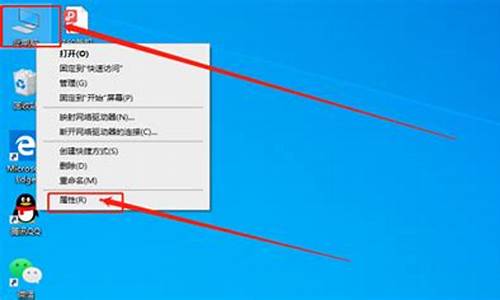笔记本win7设置在哪里打开_笔记本win7设置wifi

据了解,许多用户家里至少都有2台或2台以上的笔记本电脑,因此,需要连接wifi才能上网,那么,笔记本电脑如何连接wifi呢?下面我们就来详细介绍一下:笔记本电脑如何连接wifi以及笔记本windows系统连接wifi的方法?希望可以给你们一些帮助和启示!
笔记本电脑如何连接wifi:
一、笔记本电脑如何连接wifi----win7系统笔记本连接wifi
1、要先创建无线网络连接,移动到桌面的开始菜单,点击“控制面板”。
2、然后点击“网络和Internet”。
3、在打开“网络和共享中心”,这是Win7电脑必有的功能,不管是无线还是宽带网络都需要打开它进行设置,当然也可以使用桌面右下角的快捷键打开。
4、点击“设置新的连接或网络”。
5、选择“连接到Internet”。
6、系统会自动搜索到对应的无线网络,选择其中信号最好的网络,点连接,然后输入密码。
二、笔记本电脑如何连接wifi----win8系统笔记本连接wifi
1、win8系统在无线连接时有很大的改变,抛弃了以往弹出式窗口,用了右侧边栏进行网络连接。比如:点击网络图标,在弹出的右侧网络边栏中,就可以查看飞行模式是否开启,若开启则要关闭它,然后在WiFi中找到私有的无线网络SSID,单击“连接”。
2、然后在白色的方框中输入无线网络的安全密钥,若担心输错,则可以单击右侧的眼睛图标查看输入的内容,确认无误后,再点击“下一步”。
3、若密码输入无误,电脑就能通过无线网络上网了,但无线网络连接还需要进行最后一步,确认是否需要将共享连接到网络设备上,比如:有2台或2台以上的电脑连接到无线网络上,并且需要进行文件、打印机等设备的共享,则需要点击单击第二项“是,启用共享并连接到设备用于家庭或工作网络”,否则,就要点击第一项“否,不启用共享或连接到设备用于公共场所的网络”。
文章总结:笔记本电脑如何连接wifi以及笔记本windows系统连接wifi的方法的相关知识就介绍到这里了,其实,windows系统连接接wifi的方法很简单,只要根据以上步骤一步一步完成,这样电脑就能正常使用wifi上网了。
路由器的无线wifi能够正常使用,需要对路由器进行系统的设置才可以的,设置步骤如下(以tplink路由器为例):
1、首先路由器和宽带猫电脑连接,如图:
2、然后打开浏览器输入路由器的管理地址和登录密码。
3、登录后台后,点击设置向导,然后根据向导指示填写相应的参数即可。
4、选择联网模式一般是pppoe,然后点击下一步输入宽带帐号和密码,点击下一步:
5、宽带参数设置完后,进入无线设置界面,填写一个无线名称和密码如图:
6、无线设置完毕后,点击保存,然后重新启动路由器即可正常使用了。
声明:本站所有文章资源内容,如无特殊说明或标注,均为采集网络资源。如若本站内容侵犯了原著者的合法权益,可联系本站删除。